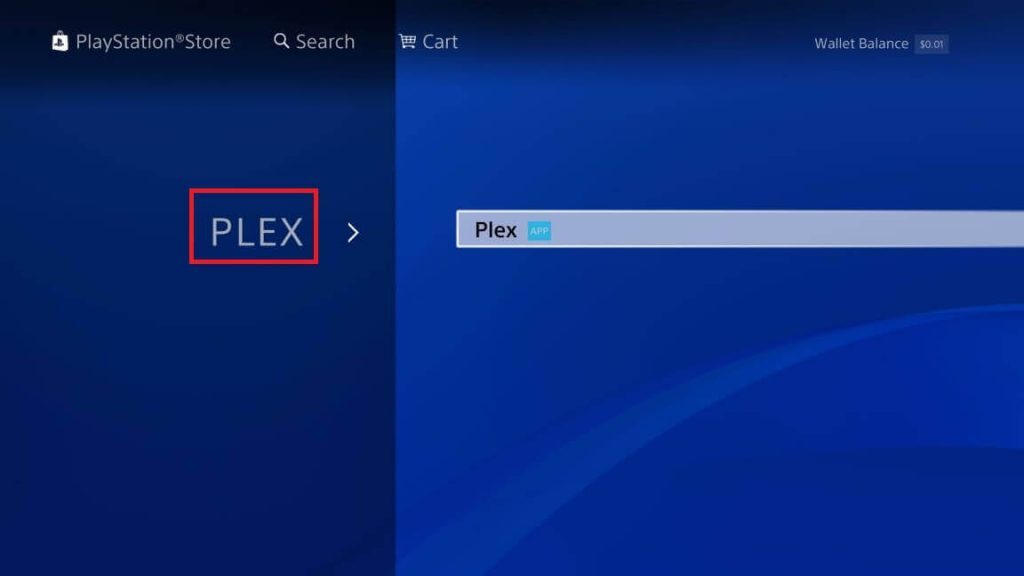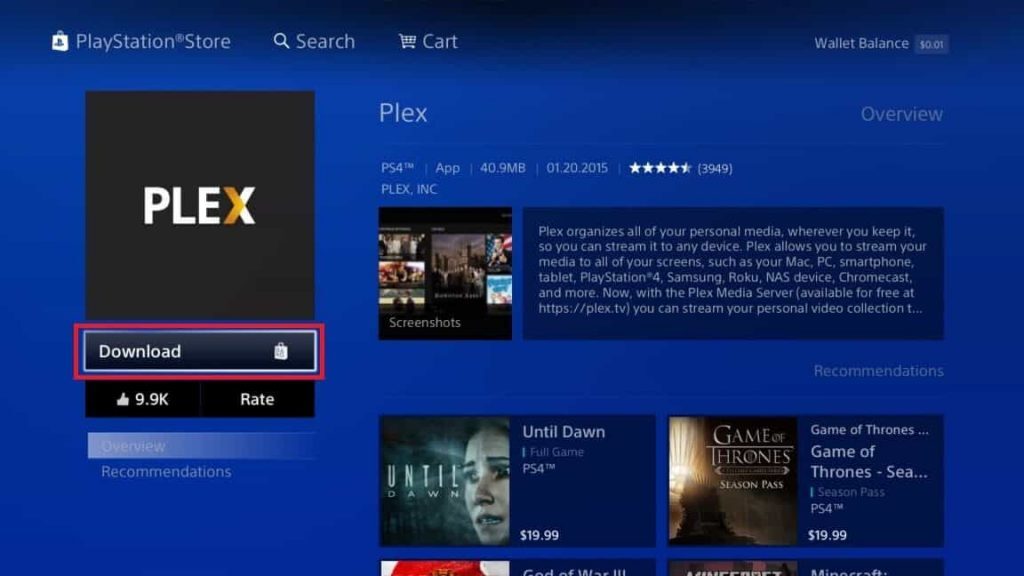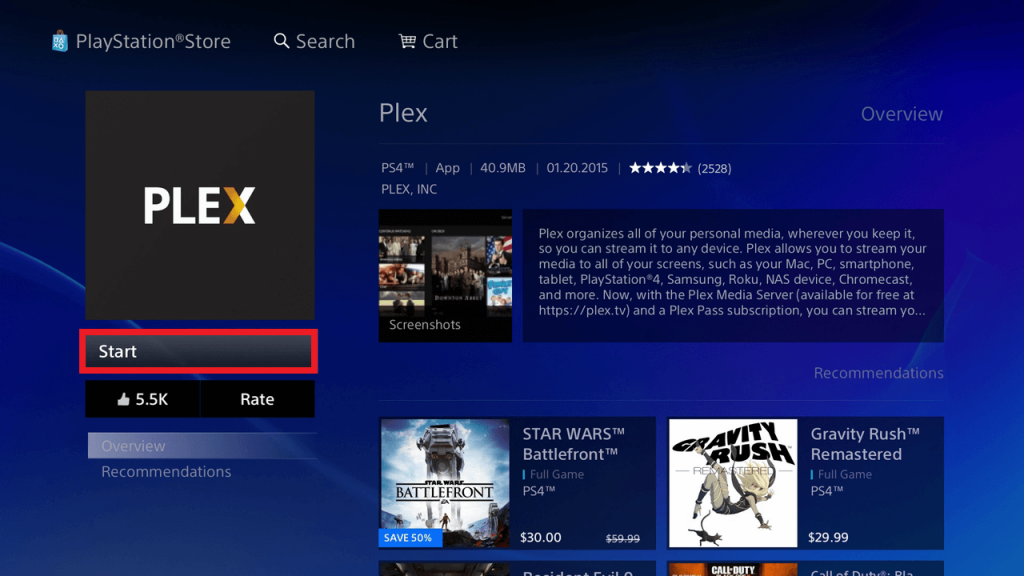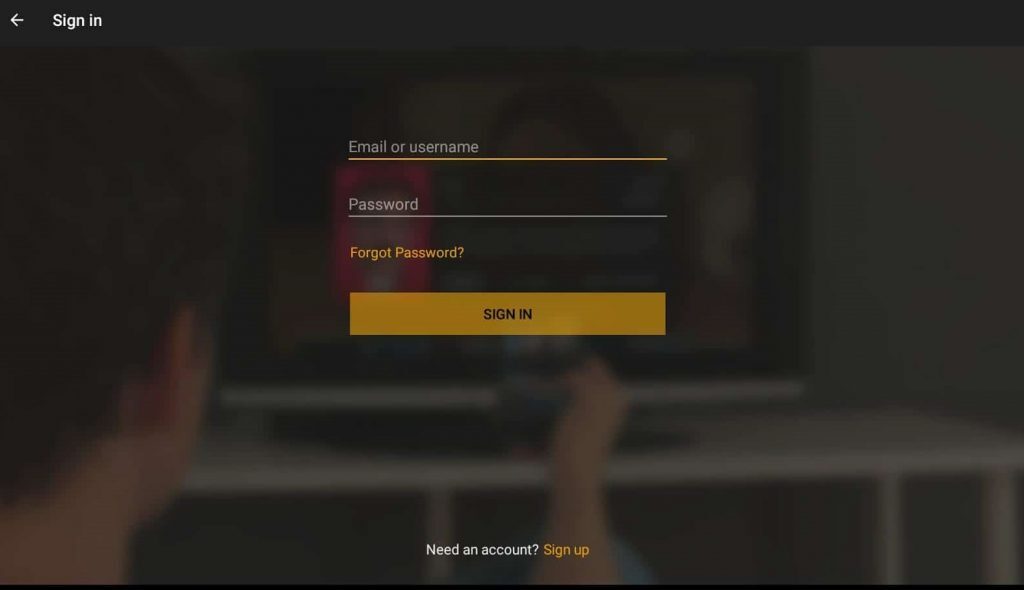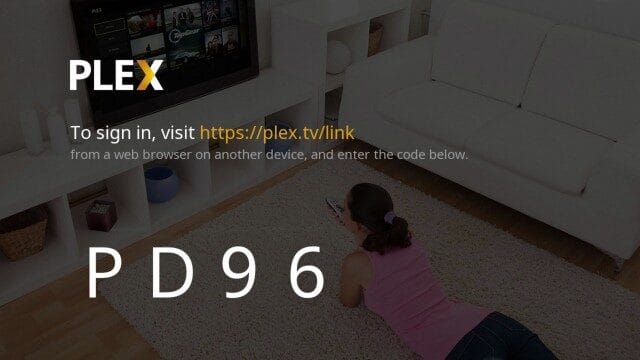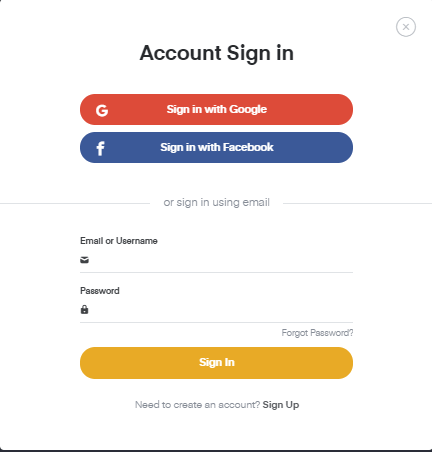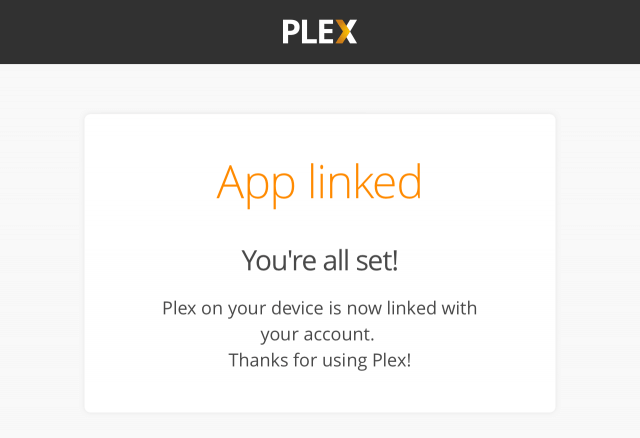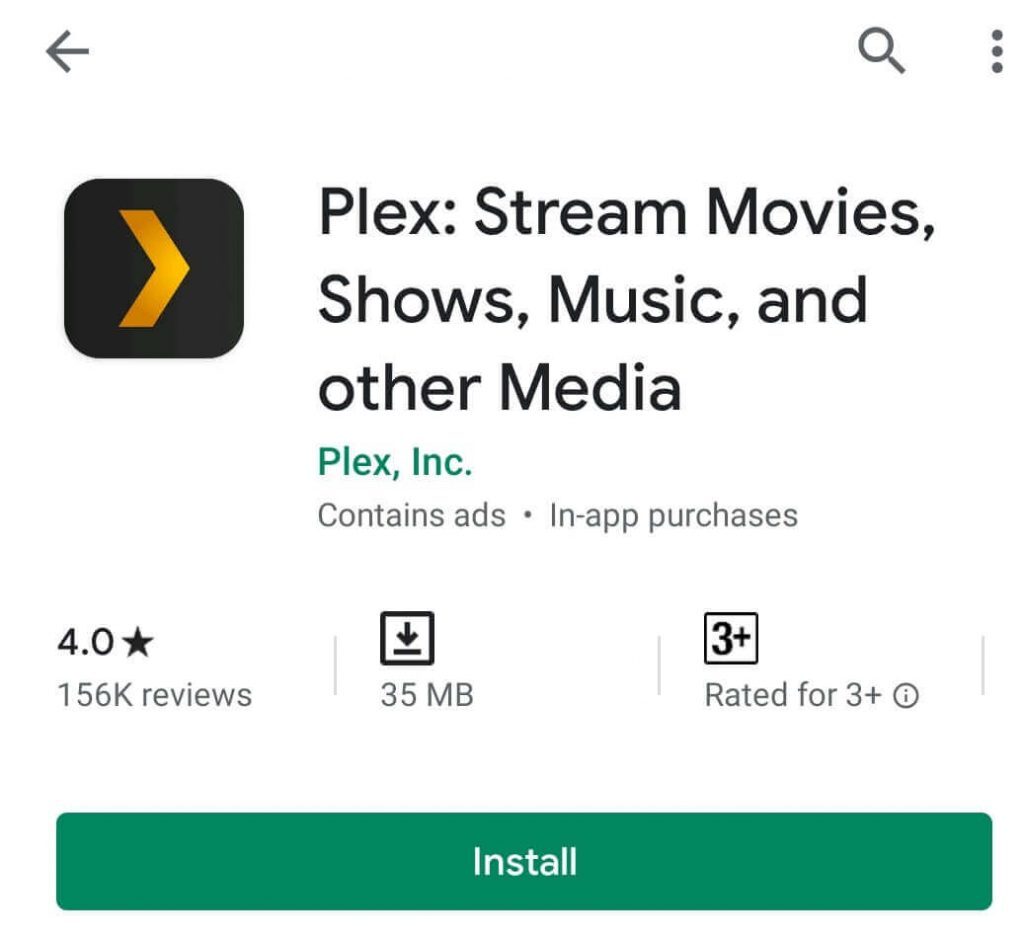Kodi para PS4 aún no está disponible. De ahí que tengamos esta mejor alternativa para tu consola Playstation.
Kodi es un programa de código abierto para la transmisión de contenido multimedia. Reproducirá casi todo tipo de contenido multimedia directamente desde la red con la ayuda de complementos. Kodi es un reproductor multimedia totalmente legal que viene con un repositorio oficial que contiene muchos complementos para acceder a diferentes servicios. Al mismo tiempo, también puede instalar otros repositorios y complementos que cargan contenido multimedia de fuentes ilegales. Estación de juegos Es una consola de juegos que ofrece una experiencia de juego realista. Además de los juegos, puede usar PS4 para transmitir contenido multimedia de varias fuentes. Desafortunadamente, Kodi no está disponible en PS4 hasta ahora. Oficialmente, no hay una forma directa de instalar Kodi en dispositivos Playstation (PS4 y PS3).
Entonces veamos cómo instalar la aplicación. Plex Es una de las mejores alternativas para Kodi en PlayStation. Plex es una aplicación oficial que se encuentra en PlayStation Store. A pesar de que Plex y Kodi no se acercan en cuanto a las características y la flexibilidad que tiene Kodi. Pero aún así, Plex es una mejor opción para usar en Playstation en lugar de Kodi.
¡Para tu información! Estamos trabajando en un método real que podría llevar a Kodi a Playstation. Pero el proceso es un poco tedioso y no todos pueden seguir la corriente para lograrlo. Siga visitando esta página para obtener más actualizaciones.
Pasos para instalar y activar Plex en PS4
Para instalar Plex en PS4, en primer lugar, debe conectar su consola PlayStation con el televisor inteligente y asegurarse de que se conecta a Internet de alta velocidad.
# 1: enciende la consola PlayStation 4 y abre PlayStation Store.
# 2: Aquí, busca y selecciona la aplicación Plex .
# 3: Haga clic en la opción Descargar y espere unos minutos.
# 4: Una vez que se descarga la aplicación Plex, comienza automáticamente el proceso de instalación.
# 5: Después de completar la instalación, haga clic en Comienzo para acceder a la aplicación Plex.
# 6: Ahora tienes que Iniciar sesión con la cuenta Plex.
Nota : Si ya tiene una ID de Plex, simplemente inicie sesión en Plex. En caso de que sea nuevo en Plex, cree una cuenta y luego inicie sesión en Plex en PS4 / PS3.
# 7: Después de iniciar sesión en Plex, verá un código de activación junto con el enlace (https://www.plex.tv/).
# 8: Abra el Navegador web en y visite el enlace de arriba.
# 9: Haga clic en la opción acceso y simplemente ingrese las credenciales de su cuenta Plex que se usaron anteriormente en PS4.
# 9: ahora tienes que introduzca el código en el sitio web de Plex y haga clic en la opción Enlace .
# 10: Después de verificar, se mostrará un mensaje como Aplicación vinculada .
# 11: Después de eso, debes abrir el Google Play Store en su teléfono inteligente.
Nota : Conecte su consola PS4 PlayStation y su teléfono inteligente al mismo WiFi.
# 12: busque e instale la aplicación Plex .
# 13: Abre la aplicación y iniciar sesión con tu ID de Plex como la de PS4.
# 14: Ahora vaya a la configuración de Plex y elija la opción del sistema.
# 15: Desde aquí tienes que permitir las siguientes opciones,
-
Anúnciese como servidor,
-
Muestre el carrete de la cámara y
-
Deteccion de redes.
# 16: Una vez que se hayan completado los procedimientos anteriores, puede transmitir todas las películas y el contenido multimedia desde su teléfono inteligente a la PS4.
Alternativamente, también puede instalar el servidor de medios Plex en su PC o Mac y sincronizarlo con su cuenta Plex. Con esto, puede acceder a todos los medios y archivos guardados en su consola PS4.
Nuestra opinion
De esta forma, puede instalar Plex en PS4 para ver películas, programas de televisión y juegos en alta definición. Se puede seguir el mismo procedimiento para obtener Plex en la consola PS3 PlayStation. Con esto, puede usar algunas de las funciones que obtiene con Kodi en PS4.
Atascado en medio del proceso de instalación, deje un comentario a continuación para que podamos ayudarlo. Además, síganos en Twitter y Facebook para obtener más actualizaciones técnicas.
Post relacionados:
- ⭐ Top 10 reproductores de IPTV para Windows [2020]
- ▷ ¿Cómo soluciono el código de error «WS-37403-7» en PlayStation 4?
- Desinstalar Kodi en Windows 10
- ⭐ Cómo instalar Kodi en Xbox One y Xbox 360
- ▷ Cómo reparar el error 5038f-MW1 de Monster Hunter World $ 0027 No se pudo unir $ 0027.
- Falló el tipo de NAT de PS4